Czym jest VPN? Zalety i wady wirtualnej sieci prywatnej VPN

Czym jest VPN, jakie są jego zalety i wady? Omówmy z WebTech360 definicję VPN oraz sposób zastosowania tego modelu i systemu w praktyce.
Dzisiaj przyjrzymy się błędowi 0x80072f8f i pokażemy, jak naprawić błąd 0x80072f8f Windows 10. Jak zapewne wiesz, nic na tym świecie nie jest idealne i prawie wszystko ma jakieś problemy. Dotyczy to nawet świata technologii z systemem operacyjnym, takim jak Windows lub jakikolwiek inny system operacyjny.
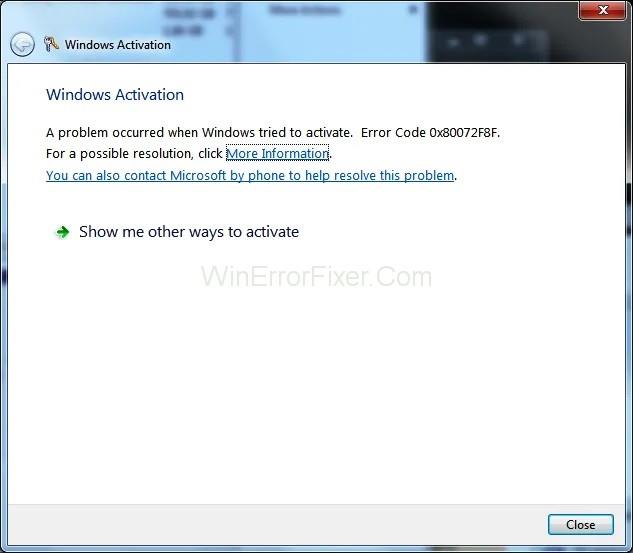
Chociaż, jeśli napotkasz jakiś konkretny problem w systemie Windows, najprawdopodobniej odpowiada temu kod błędu. Może to obejmować różne kody błędów, takie jak 0XE80000A , CLR20r3 lub IDP.Alexa.51 , które mogą być spowodowane z wielu powodów i można je łatwo naprawić, jak pokazano na Devsjournal.com . Możesz dowiedzieć się wszystkiego o błędzie 0x80072f8f i jego możliwych przyczynach, aby skutecznie go naprawić, śledząc ten artykuł do końca.
Zawartość
Co to jest kod błędu systemu Windows 0x80072f8f?
Kod błędu systemu Windows 0x800728f występuje, gdy próbujesz aktywować instalację systemu Windows na komputerze lub chcesz zmienić jakiekolwiek ustawienia z tym związane. Z tego powodu ten kod błędu jest nawet znany jako kod błędu aktywacji systemu Windows 0x80072f8f. Zwykle, gdy użytkownik napotyka ten błąd na swoich komputerach, aktywacja systemu Windows zostanie naruszona. Jak można się spodziewać, może to być dość frustrujące dla większości użytkowników.
Możliwe przyczyny kodu błędu Microsoft 0x80072f8f
Mimo że kod błędu systemu Windows 0x80072f8f jest związany z aktywacją systemu Windows i jego ustawieniami, istnieje wiele możliwych przyczyn, które mogą powodować to na twoim komputerze. I zanim będziesz mógł rozwiązać ten problem, znajomość tych możliwych przyczyn jest bardzo ważna, aby je właściwie zrozumieć.
Zwykle ten kod błędu występuje podczas próby aktualizacji komputera z systemem Windows. Każda niewłaściwa lub uszkodzona aktualizacja systemu Windows może powodować różne błędy, w tym ten. Oprócz nowo zainstalowanych aktualizacji, wszelkie zmiany w ustawieniach aktywacji systemu Windows, takie jak zmiana klucza produktu, mogą również spowodować błąd aktywacji systemu Windows 0x80072f8f.
Jak naprawić błąd aktywacji systemu Windows 0x80072f8f?
Teraz, gdy wiesz więcej o problemach, które możesz napotkać z powodu błędu 0x80072f8f, a także o jego możliwych przyczynach, istnieje prawdopodobieństwo, że chcesz to naprawić od razu. Chociaż, podobnie jak w przypadku każdego innego błędu, który może być spowodowany różnymi możliwymi przyczynami, nie ma stałego rozwiązania dla błędu aktywacji wymienionego w tym artykule.
Zamiast tego musisz wypróbować różne rozwiązania i poprawki, aby upewnić się, że nigdy więcej nie napotkasz tego kodu błędu. Tak więc, jeśli napotkasz ten problem, upewnij się, że przechodzisz kolejno przez następujące rozwiązania:
Rozwiązanie 1: Dostosuj datę i godzinę
Musisz mieć poprawną datę i godzinę na komputerze z systemem Windows 10, aby uzyskać dostęp do dowolnej witryny internetowej. Dzieje się tak po prostu ze względów bezpieczeństwa, ponieważ serwery dowolnej witryny lub programu będą łączyć się tylko wtedy, gdy czas i data komputera są włączone.
Podobnie, jeśli data i godzina komputera są nieprawidłowe, nie będziesz mógł połączyć się z serwerami aktualizacji systemu Windows. W niektórych przypadkach może to nawet prowadzić do kodu błędu 0x80072f8f, który można łatwo naprawić, dostosowując datę i godzinę:
Krok 1: Aby dostosować datę i godzinę komputera z systemem Windows, musisz otworzyć odpowiednie ustawienia. Kliknij prawym przyciskiem myszy czas obecny w prawym dolnym rogu ekranu na pasku zadań systemu Windows.
Krok 2: Wybierz opcję Dostosuj datę / godzinę, która otworzy ustawienia daty i godziny na komputerze.
Krok 3: Tutaj możesz ręcznie wprowadzić datę i godzinę lub po prostu kliknąć opcję Synchronizuj teraz. Spowoduje to, że komputer automatycznie zmieni datę i godzinę na prawidłowe wartości przy użyciu serwerów firmy Microsoft.
Krok 4: Po upewnieniu się, że Twoja strefa czasowa jest również poprawna, nie powinieneś napotkać żadnych problemów z kodem błędu 0x80072f8f.
Rozwiązanie 2: Zaktualizuj sterowniki sieciowe w systemie Windows
Jeśli napotykasz problem z aktywacją systemu Windows z błędem 0x80072f8f podczas pobierania aktualizacji systemu Windows, możesz napotkać go z powodu problemów z Internetem. Chociaż istnieje wiele możliwych przyczyn problemów z Internetem, jedną z nich są uszkodzone sterowniki sieciowe.
Jak zapewne wiesz, wszystkie urządzenia komputera, w tym karta sieciowa, używają sterownika urządzenia do komunikacji z komputerem i oferowania dostępu do Internetu. Jeśli coś jest nie tak z tym sterownikiem sieciowym, musisz go zaktualizować, aby naprawić, jak pokazano tutaj:
Krok 1: Otwórz Windows Uruchom, naciskając klawisz Windows + R na klawiaturze. Tutaj wpisz devmgmt.msc i naciśnij enter, aby otworzyć Menedżera urządzeń na swoim komputerze.
Krok 2: Następnie rozwiń Karty sieciowe i zidentyfikuj domyślne urządzenie sieciowe swojego komputera.
Krok 3: Następnie kliknij prawym przyciskiem myszy domyślne urządzenie sieciowe i wybierz Aktualizuj sterownik.
Krok 4: Jeśli na ekranie pojawi się okno dialogowe, po prostu wybierz opcję „Wyszukaj automatycznie zaktualizowane oprogramowanie sterownika”.
Krok 5: Po wykonaniu tej czynności komputer pobierze i zainstaluje najnowszy sterownik sieciowy, aby rozwiązać wszelkie problemy z Internetem.
Rozwiązanie 3: Ponownie zarejestruj pliki DLL w systemie Windows
W systemie Windows znajduje się wiele plików DLL, które są używane przez różne aplikacje i składniki systemu operacyjnego Windows na komputerze. Podobnie proces aktualizacji, a także proces aktywacji komputera, wykorzystuje różne pliki DLL. Gdy te pliki DLL zostaną wyrejestrowane, komputer nie będzie mógł ich używać. W takim przypadku należy ponownie zarejestrować pliki DLL w systemie Windows, aby ponownie działały, postępując zgodnie z tymi instrukcjami:
Krok 1: Otwórz menu Start na komputerze z systemem Windows i wyszukaj Wiersz polecenia, aby otworzyć go jako administrator.
Krok 2: Po otwarciu wiersza polecenia jako administrator wpisz kolejno następujące polecenia. Po prostu naciśnij enter na klawiaturze po każdym poleceniu, aby wykonać je na swoim komputerze:
Polecenia:
regsvr32 Wintrust.dll
regsvr32 Initpki.dll
regsvr32 Mssip32.dll
Krok 3: Na koniec uruchom ponownie komputer, który powinien naprawić błąd aktywacji systemu Windows 0x80072f8f.
Rozwiązanie 4: Zresetuj Microsoft Store
Chociaż jest to bardzo rzadkie, czasami możesz napotkać kod błędu 0x80072f8f Windows 10 w aplikacji Microsoft Store. Może to być spowodowane wieloma problemami w aplikacji Microsoft Store. Chociaż możesz łatwo rozwiązać te problemy, po prostu resetując Microsoft Store, jak pokazano tutaj:
Krok 1: Aby zresetować sklep Microsoft Store, otwórz menu Start systemu Windows, naciskając klawisz Windows na klawiaturze.
Krok 2: Następnie wyszukaj wsreset.exe i kliknij go prawym przyciskiem myszy, aby otworzyć go jako administrator.
Krok 3: Po uruchomieniu tego programu sklep Microsoft Store zostanie zresetowany, naprawiając wszelkie problemy z nim.
Czytaj dalej:
Wniosek
Ponieważ śledziłeś ten artykuł do końca, musisz wiedzieć wszystko o kodzie błędu aktywacji systemu Windows 0x80072f8f. Jak wspomnieliśmy o możliwych głównych przyczynach tego błędu wraz z różnymi poprawkami, prawdopodobnie naprawiłeś już problem z kodem błędu systemu Windows 0x80072f8f. Biorąc to pod uwagę, jeśli nadal napotykasz błąd 0x80072f8f, upewnij się, że pokazujesz go specjaliście.
Czym jest VPN, jakie są jego zalety i wady? Omówmy z WebTech360 definicję VPN oraz sposób zastosowania tego modelu i systemu w praktyce.
Zabezpieczenia systemu Windows oferują więcej niż tylko ochronę przed podstawowymi wirusami. Chronią przed phishingiem, blokują ransomware i uniemożliwiają uruchamianie złośliwych aplikacji. Jednak te funkcje nie są łatwe do wykrycia – są ukryte za warstwami menu.
Gdy już się tego nauczysz i sam wypróbujesz, odkryjesz, że szyfrowanie jest niezwykle łatwe w użyciu i niezwykle praktyczne w codziennym życiu.
W poniższym artykule przedstawimy podstawowe operacje odzyskiwania usuniętych danych w systemie Windows 7 za pomocą narzędzia Recuva Portable. Dzięki Recuva Portable możesz zapisać dane na dowolnym wygodnym nośniku USB i korzystać z niego w razie potrzeby. Narzędzie jest kompaktowe, proste i łatwe w obsłudze, a ponadto oferuje następujące funkcje:
CCleaner w ciągu kilku minut przeskanuje Twoje urządzenie w poszukiwaniu duplikatów plików i pozwoli Ci zdecydować, które z nich możesz bezpiecznie usunąć.
Przeniesienie folderu Pobrane z dysku C na inny dysk w systemie Windows 11 pomoże zmniejszyć pojemność dysku C i sprawi, że komputer będzie działał płynniej.
Jest to sposób na wzmocnienie i dostosowanie systemu tak, aby aktualizacje odbywały się według Twojego harmonogramu, a nie harmonogramu firmy Microsoft.
Eksplorator plików systemu Windows oferuje wiele opcji zmieniających sposób wyświetlania plików. Być może nie wiesz, że jedna ważna opcja jest domyślnie wyłączona, mimo że ma kluczowe znaczenie dla bezpieczeństwa systemu.
Przy użyciu odpowiednich narzędzi możesz przeskanować swój system i usunąć programy szpiegujące, reklamowe i inne złośliwe programy, które mogą znajdować się w systemie.
Poniżej znajdziesz listę oprogramowania zalecanego przy instalacji nowego komputera, dzięki czemu będziesz mógł wybrać najpotrzebniejsze i najlepsze aplikacje na swoim komputerze!
Przechowywanie całego systemu operacyjnego na pendrive może być bardzo przydatne, zwłaszcza jeśli nie masz laptopa. Nie myśl jednak, że ta funkcja ogranicza się do dystrybucji Linuksa – czas spróbować sklonować instalację systemu Windows.
Wyłączenie kilku z tych usług może znacznie wydłużyć czas pracy baterii, nie wpływając przy tym na codzienne korzystanie z urządzenia.
Ctrl + Z to niezwykle popularna kombinacja klawiszy w systemie Windows. Ctrl + Z pozwala zasadniczo cofać działania we wszystkich obszarach systemu Windows.
Skrócone adresy URL są wygodne w czyszczeniu długich linków, ale jednocześnie ukrywają prawdziwy adres docelowy. Jeśli chcesz uniknąć złośliwego oprogramowania lub phishingu, klikanie w ten link bezmyślnie nie jest rozsądnym wyborem.
Po długim oczekiwaniu pierwsza duża aktualizacja systemu Windows 11 została oficjalnie udostępniona.













